Tilldela mer RAM-minne till specifika program på Windows 10!
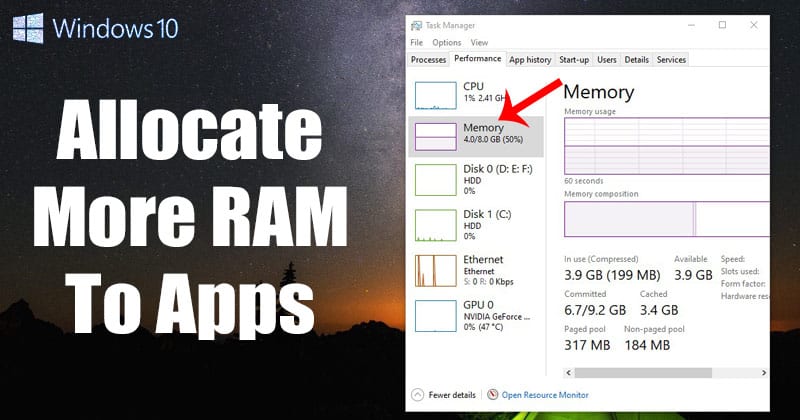
En av de mest intressanta och användbara funktionerna i Windows 10 är att prioritera varje pågående process. Varje program som körs i Windows har en prioritetsnivå som avgör hur mycket resurser det kommer att förbruka när mer än ett program körs. Vad som är mer användbart är att Windows 10 låter dig ändra prioritet för de pågående processerna.
Låt oss erkänna; det finns tillfällen då vi känner för att specificera mer RAM till en viss applikation. Genom att allokera mer RAM-minne till en pågående process kan man snabba upp videokonverteringstiden, fixa en webbläsare som släpar, påskynda en programinstallationstid och mer.
Steg för att allokera mer RAM-minne till specifika program på Windows 10
På Windows 10 kan du faktiskt allokera mer RAM till specifika appar. Till exempel, för att påskynda videokonverteringsprocessen, vill du tilldela lite extra RAM-minne till videokonverteringsprogramvaran. Det är också värt att notera att få appar och spel var menade att förbruka mer RAM, och att allokera mer RAM till de specifika programmen kommer att tillåta dem att fungera smidigt.
I den här artikeln kommer vi att dela en detaljerad guide om hur man allokerar mer RAM-minne till specifika appar på Windows 10-datorer. Låt oss kolla in.
1. Använda Task Manager
Du kan använda Windows 10 Task Manager för att prioritera vissa applikationer. Om du vill allokera ytterligare RAM-minne till någon specifik applikation, måste du höja dess prioritet i Aktivitetshanteraren. Följ några av de enkla stegen nedan.
Steg 1. Först av allt, högerklicka på aktivitetsfältet och välj “Task Manager”
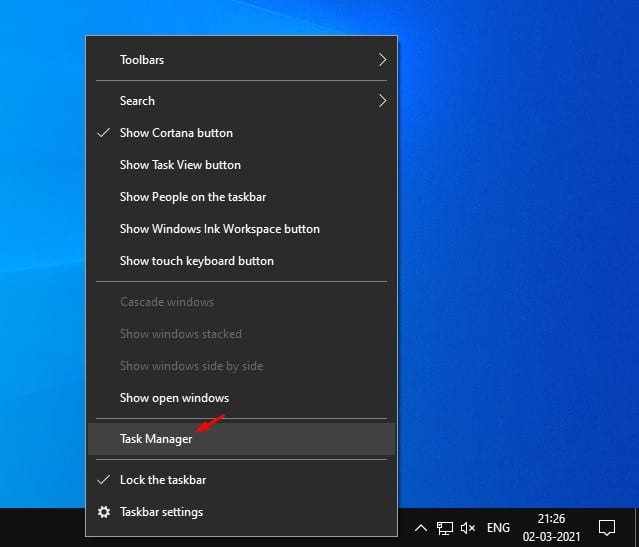
Steg 2. Aktivitetshanteraren öppnas. Högerklicka på den process vars prioritet du vill höja och välj alternativet “Gå till detaljer”.
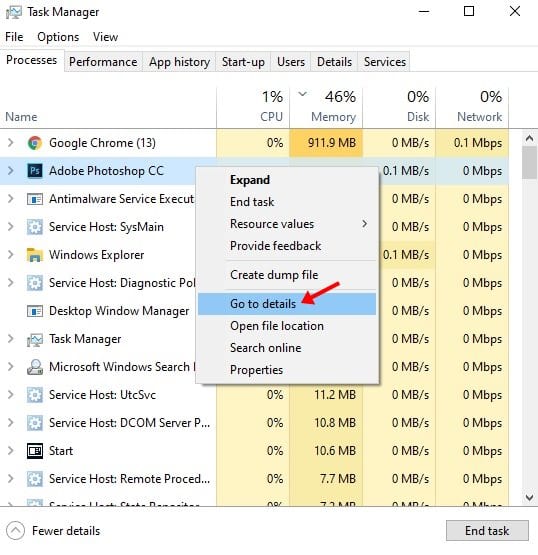
Steg 3. På sidan Detaljer högerklickar du på processen och väljer alternativet “Ange prioritet”.
Steg 4. Du hittar flera alternativ. För att höja prioritet, välj något över det normala. Du kan välja Över normal, Hög eller Realtid.
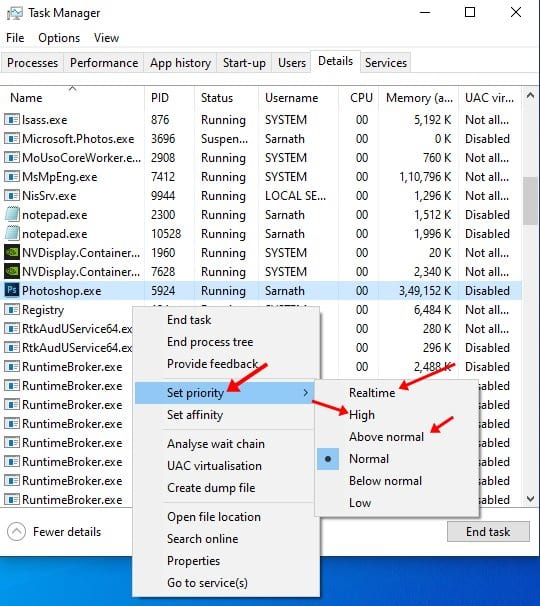
Steg 5. Klicka på alternativet “Ändra prioritet” i bekräftelserutan.
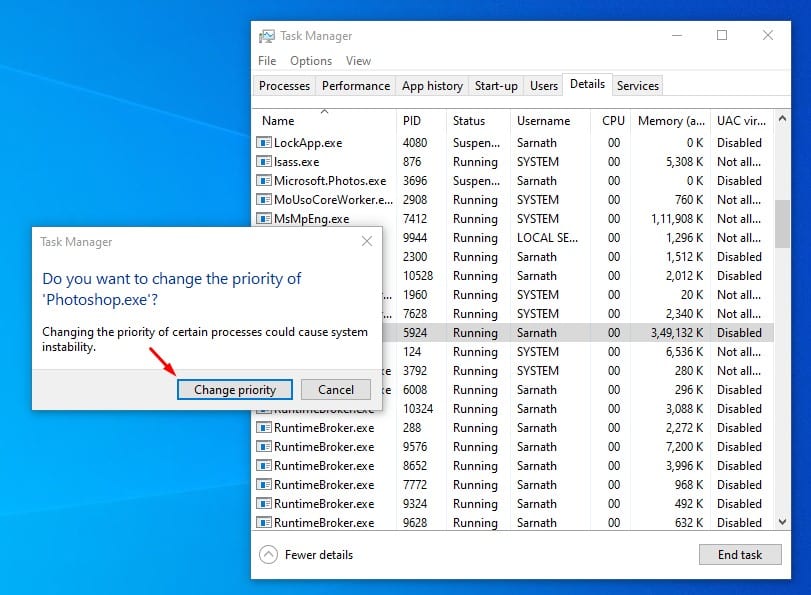
Det är allt! Du är färdig. Så här kan du använda Task Manager för att allokera mer RAM-minne till specifika applikationer i Windows 10.
2. Ange mängden RAM-minne för varje program
I den här metoden kommer vi att specificera mängden RAM för varje program. Metoden fungerar med alla appar, men för att demonstrera har vi använt Adobe Photoshop. Följ stegen nedan.
Steg 1. Först av allt, högerklicka på programgenvägen och välj “Egenskaper”
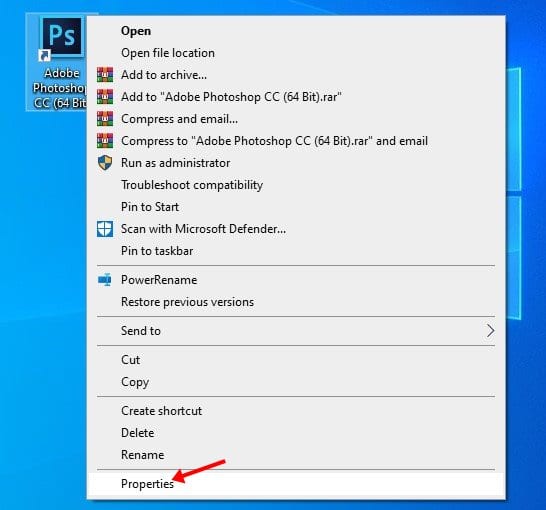
Steg 2. Gå nu till fliken “Genväg”.
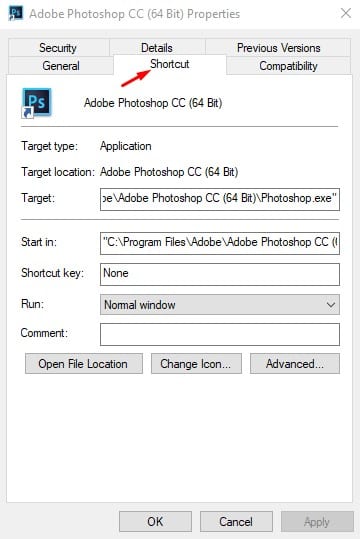
Steg 3. Kopiera och klistra i fältet Mål –disk-cache-size=1073741824 i slutet. När du är klar klickar du på OK.
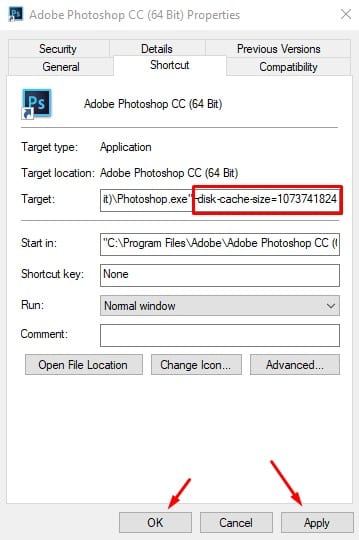
Viktigt: Ovanstående åtgärd skulle tilldela 1073741824 byte motsvarande 1 GB RAM-minne till Adobe Photoshop. Du kan ändra storleken, men RAM-mängden bör vara i byte.
Vanligtvis är Windows 10 ganska bra på RAM-hantering. Den vet ganska väl hur mycket minne som ska allokeras till varje app. Om du anger för mycket RAM-minne för någon app kan det leda till att andra appar kraschar eller utlöser några fel.
Så den här artikeln handlar om hur man allokerar mer RAM till specifika appar i Windows 10. Jag hoppas att den här artikeln hjälpte dig! Dela det också med dina vänner. Om du har några tvivel relaterade till detta, låt oss veta i kommentarsfältet nedan.